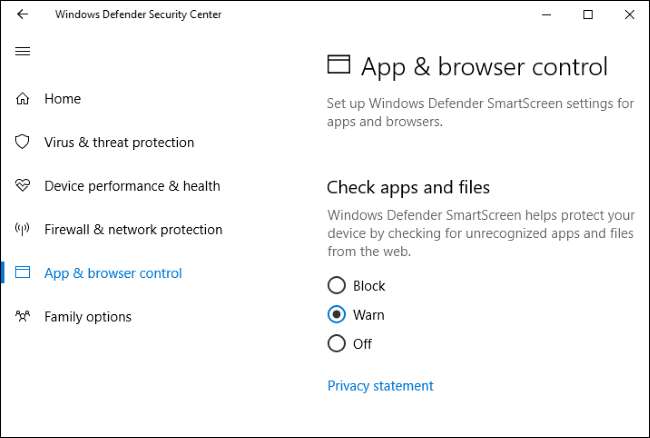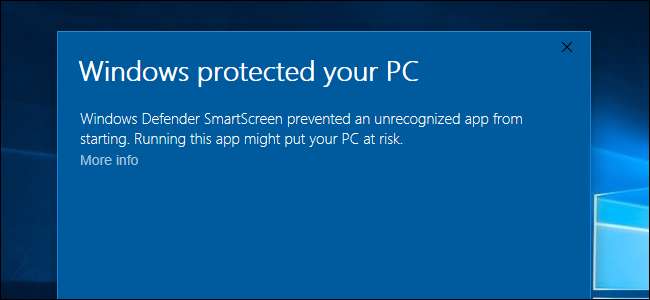
SmartScreen-filtret inbyggt i Windows 8 och 10 blockerar farliga program, filer och webbplatser från att köras. Det varnar dig också innan du kör ett program som det inte känner igen som säkert.
SmartScreen är en användbar säkerhetsfunktion som skyddar din dator, men det kan ibland varna dig innan du kör ett legitimt program om SmartScreen inte har sett det tidigare. Den här funktionen rapporterar viss information till Microsoft så att den kan fungera.
Hur SmartScreen fungerar
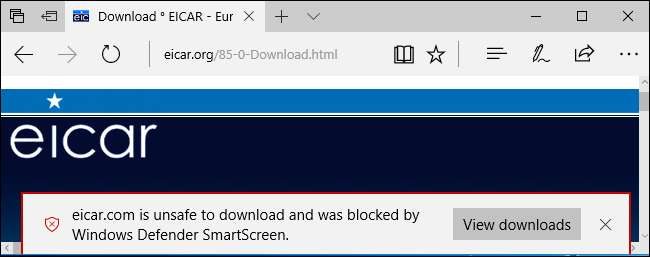
På operativsystemsnivå fungerar SmartScreen genom att skicka information om varje program du laddar ner och kör till Microsofts servrar. Om applikationen är något legitimt och ganska populärt, som Google Chrome eller Apple iTunes, tillåter Windows att den körs. Om det är något som Microsoft vet är skadligt kommer Windows att förhindra att det körs.
Om applikationen är något som SmartScreen inte känner till ser du ett varningsmeddelande som säger att Windows hindrade en okänd app från att starta. Du kan välja att kringgå detta meddelande på egen risk om du är säker på att applikationen är säker.
Detta operativsystems nivåskydd fungerar oavsett var applikationen eller filen kommer ifrån. Så om du laddar ner ett program i Google Chrome kontrollerar Googles tjänst för säker surfning om applikationen är säker. Sedan, när du försöker köra den, kontrollerar Windows SmartScreen om applikationen är säker. Om det är bra, Windows Defender eller något annat antivirusprogram du har installerat kommer att kontrollera om applikationen är farlig. SmartScreen är bara ytterligare ett skydd.
På Windows 10 blockerar SmartScreen också skadliga webbplatser och nedladdningar i Microsoft Edge- och Windows Store-appar, precis som Googles Safe Browsing-tjänst blockerar åtkomst till farliga webbplatser i Chrome och Firefox.
Hur man kör en okänd applikation
Om SmartScreen vet att ett program som du laddar ner är farligt kommer det att vägra att köra det och berätta att programmet har blockerats eftersom det är farligt.
Men SmartScreen kommer också att förhindra att okända applikationer körs. Om du försöker köra ett program som SmartScreen inte känner igen ser du ett meddelande som säger "Windows skyddade din dator" och informerar dig om att det kan riskera att din dator körs.
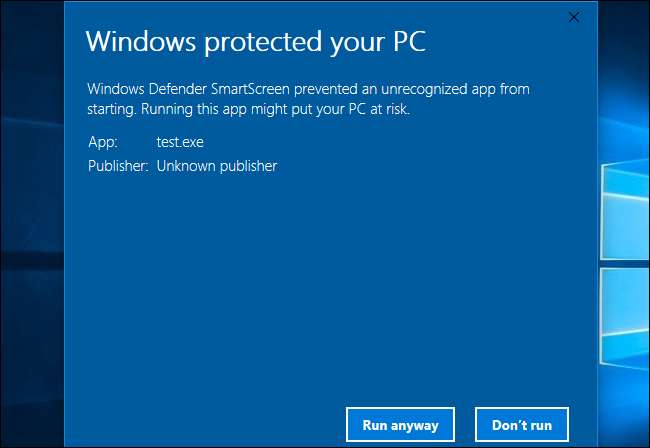
SmartScreen kanske inte känner till applikationen eftersom det är ett nytt och exotiskt skadligt program, eller det kan bara bero på att det är ett nischprogram som få människor använder. Om du är säker på att programmet du vill använda är säkert kan du klicka på länken "Mer information" i denna popup och sedan klicka på "Kör ändå" för att kringgå SmartScreen-varningen.
Vad sägs om integritet?
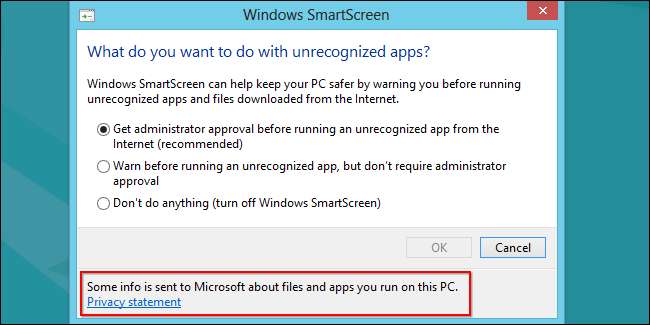
SmartScreen måste prata med MIcrosoft-servrarna för att kontrollera om applikationerna du laddar ner är säkra eller inte. Microsoft listar all information som SmartScreen skickar hit . När du laddar ner ett program skickar Windows nedladdnings-URL: en, a hash av den fullständiga applikationsfilen, information om digital signatur, filstorlek, värd för IP-adress och "lite ytterligare data" till applikationens rykte. Tjänsten svarar sedan och berättar för SmartScreen om filen är känd-bra, känd-dålig eller okänd.
RELATERAD: Är Microsoft Edge riktigt säkrare än Chrome eller Firefox?
När du besöker en webbplats i Microsoft Edge, Windows kontrollerar adressen mot en nedladdad lista över populära trafikadresser lagrad på din dator. Om det matchar kontrollerar Windows det inte längre. Om adressen inte visas i listan skickar Windows adressen till URL-rykte-tjänsten. Tjänsten svarar sedan och berättar för SmartScreen om webbplatsen är känd för att vara farlig eller inte. Om det är så visar Microsoft Edge ett varningsmeddelande. Detta liknar hur Googles Safe Browsing-tjänst fungerar i Google Chrome, Mozilla Firefox och Apple Safari.
Vissa människor har uttryckt oro för att Microsoft skulle kunna spåra vilka applikationer vissa datorer kör. Microsoft svarade på dessa problem och säger att de inte bygger en databas med program som är länkade till specifika användare:
”Vi kan bekräfta att vi inte bygger en historisk databas med program- och användar-IP-data. Som alla onlinetjänster är IP-adresser nödvändiga för att ansluta till vår tjänst, men vi raderar dem regelbundet från våra loggar. Som våra sekretesspolicyer anger tar vi åtgärder för att skydda våra användares integritet i backend. Vi använder inte denna information för att identifiera, kontakta eller rikta reklam till våra användare och vi delar inte den med tredje part. ”
I slutet av dagen är SmartScreen en säkerhetsfunktion, så vi rekommenderar att du håller den kvar.
Hur inaktiverar du SmartScreen
Många vill dock inaktivera SmartScreen. Återigen: vi rekommenderar inte att du gör det, eftersom det är ett användbart extra säkerhetsskikt som kan skydda din dator. SmartScreen låter dig fortfarande köra okända applikationer - det tar bara ytterligare två klick. Och om SmartScreen blockerar något är det nästan garanterat ett skadligt program som du inte ska köra.
RELATERAD: Så här inaktiverar du SmartScreen-filtret i Windows 8 eller 10
Men du kan inaktivera SmartScreen om du vill. I Windows 10: s Creators Update hittar du SmartScreen-alternativ i Windows Defender Security Center> App- och webbläsarkontroll. I Windows 8 hittar du dessa alternativ i Kontrollpanelen> System och säkerhet> Åtgärdscenter> Säkerhet> Windows SmartScreen.